6 Cara Memperbaiki Razer Synapse Gagal Memulakan (09.15.25)
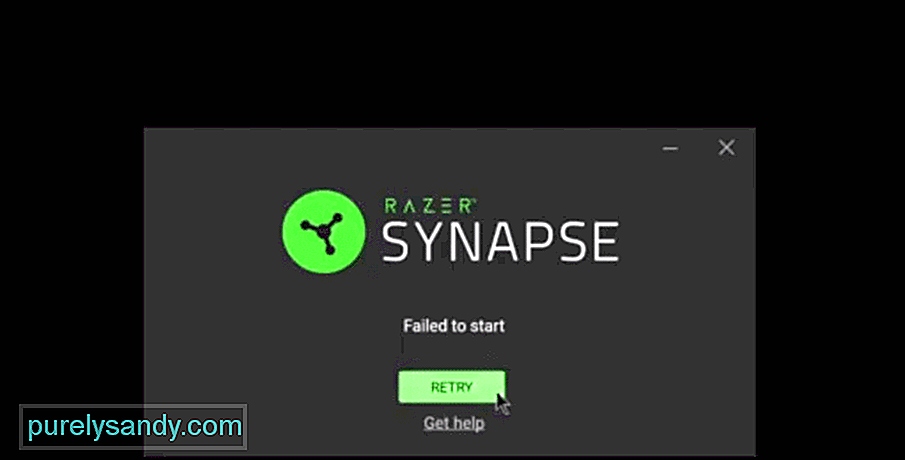 razer synapse gagal dimulakan
razer synapse gagal dimulakan Razer adalah salah satu jenama paling popular di luar sana ketika datang ke peralatan permainan, dan dengan mudah juga merupakan salah satu yang paling popular. Sekiranya anda mempunyai tetikus, papan kekunci, atau alat lain jenis Razer untuk digunakan dengan komputer anda, maka aplikasi Razer Synapse adalah aplikasi yang pasti anda gemari.
Peralatan dari jenama ini dikenali sebagai senang digunakan dan dapat diakses pada kebanyakan masa, tetapi aplikasi Razer Synapse yang tersedia untuk komputer menjadikan semuanya lebih mudah diakses dan menyeronokkan.
Sebabnya ialah aplikasi ini pada dasarnya membenarkan anda menukar tetapan dan menyesuaikan pengikatan dan makro papan kekunci / tetikus anda, dan / atau peranti lain seumpamanya agar sesuai dengan pilihan anda.
Sekiranya aplikasi ini sudah dipasang untuk berfungsi dengan peranti Razer anda tetapi tidak akan terbuka, tidak perlu risau tentang masalah yang berpanjangan. Berikut adalah beberapa penyelesaian cepat untuk memperbaiki ralat Razer Synapse yang gagal memulakan jika anda menghadapinya.
Penyelesaian untuk Razer Synapse Gagal Memulakan RalatIni adalah penyelesaian mudah yang boleh anda lewati sekiranya anda pernah mencubanya sekali sebelumnya. Tetapi jika anda belum mencuba memulakan semula aplikasi sekurang-kurangnya sekali sebelum ini, kami mengesyorkan agar anda segera melakukannya. Sering kali masalah seperti ini malah terjadi di tempat pertama adalah kerana contoh perisian sudah berjalan, menyebabkan masalah dengan kejadian baru yang mungkin anda coba jalankan.
Untuk memeriksa apakah ini terjadi dalam situasi Anda atau tidak, kami mengesyorkan agar anda meluangkan waktu untuk membuka pengurus tugas dengan menekan ctrl + alt + del pada papan kekunci anda dan memilih pilihan pengurus tugas dari menu yang akan muncul . Sekarang tutup semua kejadian yang berkaitan dengan Razer's Synapse dan kemudian keluar dari pengurus tugas.
Kembali ke lokasi asal program dan cuba jalankan. Mesej ralat "gagal dimulakan" tidak akan muncul lagi dan anda seharusnya dapat memanfaatkan sepenuhnya perangkat lunak.
Penyelesaian seterusnya yang harus anda cuba ialah memperbaiki aplikasi dengan memanfaatkan sepenuhnya aplikasi pusat kawalan Razer. Untuk mengakses menu pembaikan ini, pengguna dapat melakukan beberapa perkara yang berbeza. Salah satu cara yang paling mudah dan cepat untuk mengatasi ini adalah dengan pergi ke lokasi fail Razer Synapse dan cuba menyahpasang program. Walau bagaimanapun, jangan nyahpasang aplikasinya.
Cuba nyahpasang aplikasi dan pusat Razer akan muncul di depan skrin anda, memberikan anda beberapa pilihan. Salah satu daripada beberapa pilihan yang akan Anda tunjukkan adalah pilihan yang berjudul "pembaikan".
Mengklik pada pilihan khusus ini kemungkinan akan menyebabkan sistem melakukan sedikit pembaruan pada Razer Synapse. Kemas kini ini akan membuatnya supaya aplikasi berjalan dengan lancar tanpa ada mesej ralat seperti itu pada saat anda akan membukanya.
Lain kemungkinan alasan untuk menghadapi masalah ini secara berterusan setiap kali anda cuba membuka Razer Synapse adalah masalah yang berkaitan dengan kebenaran. Nasib baik ini biasanya dapat diperbaiki dengan beberapa klik tetikus anda. Perkara pertama yang perlu anda lakukan ialah pergi ke tempat program disimpan atau di mana salah satu pintasannya disimpan.
Sekarang klik kanan pada ikon yang biasanya anda klik untuk membuka aplikasi. Dari semua pilihan yang dikemukakan kepada anda setelah melakukannya, klik pada pilihan yang membolehkan anda menjalankan program sebagai pentadbir. Sekiranya terdapat masalah yang berkaitan dengan kebenaran, sebahagian besarnya harus diperbaiki dengan hanya melakukan ini. Tetapi jika ini tidak mencukupi, kami mengesyorkan untuk mencuba penyelesaian seterusnya kerana ia bersambung secara langsung dengan yang satu ini.
Terdapat beberapa kebenaran khusus yang menjalankan aplikasi sebagai pentadbir tidak cukup untuk diberikan. Ini biasanya kebenaran yang berkaitan dengan sambungan rangkaian dan lain-lain.
Sekiranya menjalankan Razer Synapse sebagai penambahan tidak mencukupi untuk menjalankannya tanpa mesej ralat ini muncul di skrin anda, maka kemungkinan besar sebab masalah yang dihadapi ialah Windows Defender atau program antivirus yang telah anda pasang di komputer anda.
Penyelesaiannya agak mudah. Semua pemain perlu lakukan untuk mematikan antivirus dan Windows Defender buat sementara waktu sehingga tidak ada batasan pada Razer Synapse dan ia dapat berjalan dengan baik. >
Sebab biasa untuk penyelesaian ini yang mungkin menjadi alasan di sebalik anda menghadapinya adalah pemacu Razer yang ketinggalan zaman. Pastikan pemacu untuk mana-mana dan semua peranti Razer yang anda gunakan benar-benar terkini dan tidak ada masalah dengannya.
Semasa melakukan ini, disarankan juga agar anda memerlukan sedikit masa untuk memeriksa sama ada aplikasi Razer Synapse itu sendiri terkini jika anda belum memeriksanya. Mengemas kini pemacu atau program itu sendiri semestinya lebih dari cukup untuk mengaktifkannya semula sebagaimana mestinya.
Sekiranya semua pilihan lain yang telah kami sebutkan setakat ini tidak mencukupi untuk membantu anda, maka satu-satunya kemungkinan satu-satunya penyelesaian untuk masalah ini adalah dengan menyahpasang sepenuhnya aplikasi Razer Synapse dari komputer anda. Setelah ini selesai, cukup pasang semula dan sediakan perisian lagi di komputer anda.
Anda tidak perlu terlalu risau akan kehilangan data yang sangat penting semasa melakukannya jika anda mempunyai Razer akaun yang boleh anda gunakan untuk log masuk ke aplikasi setelah selesai memasang semula pada peranti anda. Setelah muat turun selesai, cuba aktifkan lagi Razer Synapse dan ia akan berjalan lancar seperti biasa.
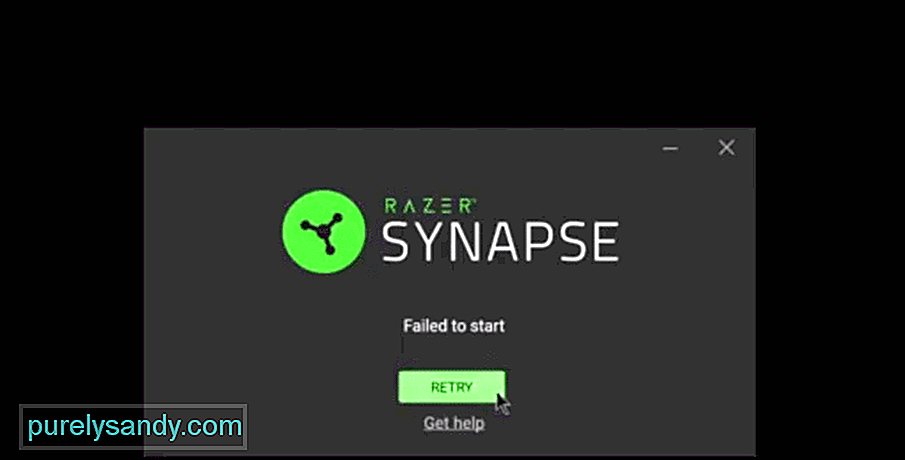
Video YouTube.: 6 Cara Memperbaiki Razer Synapse Gagal Memulakan
09, 2025

